Indholdsfortegnelse
Som du måske ved, giver SharePoint Online dig mulighed for at synkronisere SharePoint-dokumentbiblioteket til din computer ved hjælp af OneDrive for Business-appen. Dette giver dig mulighed for at få alle dine lokale filer synkroniseret med SharePoint, når der er en internetforbindelse til rådighed.
Denne vejledning indeholder instruktioner om, hvordan du kan synkronisere dine mapper og filer fra dit SharePoint-websted til din computer ved hjælp af OneDrive-appen. Hvis du er interesseret i at synkronisere andre mapper fra din pc eller dit netværk (netværksandele) med SharePoint Online, eller hvis du nemt vil uploade flere mapper/filer til SharePoint Online, skal du læse denne vejledning: Sådan synkroniseres lokale mapper eller filer til SharePoint OnlineDeler med SharePoint Online.
Sådan synkroniserer du SharePoint-filer til din pc.
Sådan synkroniserer du dit SharePoint-dokumentbibliotek med din computer:
1. Log på med din Microsoft-konto på SharePoint-webstedet med din Microsoft-konto.
2. Åbn det bibliotek, som du vil synkronisere.
3. Klik på den Sync knap.

4. Når du har klikket på synkroniseringsknappen, skal du klikke på Tillad på Internet Explorer-vinduet for at tillade, at SharePoint-webstedet åbnes i File Explorer. *
* Bemærk: Hvis OneDrive ikke er installeret på dit system, bliver du bedt om at installere det. Efter installationen skal du klikke på knappen Synkronisering igen.
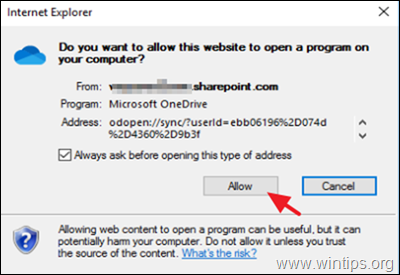
5. I det næste vindue skal du klikke på Start synkronisering for at synkronisere SharePoint-filerne med din computer.

6. Når filsynkroniseringen er afsluttet, vil du se en ny OneDrive-mappe (under din personlige OneDrive-mappe, hvis du har en), som indeholder de synkroniserede filer med SharePoint-dokumentbiblioteket. Denne mappe er placeret på følgende sted på din disk:
- C:\Users\%Dit brugernavn%\%SharePoint-Library-Name%%

7. Hvis du vil vælge, hvilke SharePoint-mapper der skal synkroniseres med din computer, eller hvis du vil stoppe synkroniseringen:
a. Højreklik på OneDrive-ikonet i meddelelseslinjen, og vælg Indstillinger .
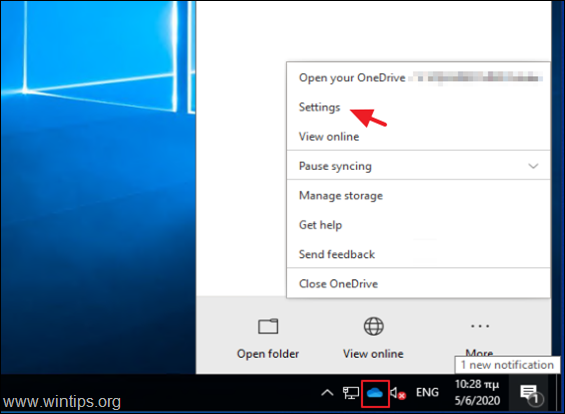
b. Under fanen "Konto" skal du klikke på Vælg mapper ved siden af den SharePoint konto. *
Bemærk: Hvis du vil stoppe synkroniseringen, skal du klikke på Stop synkronisering . (Denne handling stopper helt synkroniseringen af SharePoint-filer mellem din pc og SharePoint Online og ophæver forbindelsen mellem din konto og OneDrive-appen. En kopi af disse filer vil blive efterladt på denne pc)

c. Vælg de enkelte SharePoint-mapper eller filer, som du vil synkronisere med din pc, og klik på OK.

Lad mig vide, om denne guide har hjulpet dig ved at skrive en kommentar om dine erfaringer. Synes godt om og del denne guide for at hjælpe andre.

Andy Davis
En systemadministrators blog om Windows





